A streaming világában gyakran kihívást jelenthet mindent egyedül kezelni. A moderátorokés adminisztrátorok segíthetnek neked a közösséged ápolásában és a csatornád hatékonyabbkezelésében. Ez a útmutató megmutatja, hogyan adhatod meg a moderátoroknak és adminoknak a hozzáférést a Streamlabsfiókodhoz, hogy tehermentesítsenek és javítsák a streaming élményt a nézőid számára.
Legfontosabb megállapítások
- Moderátorokat és adminokat adhatsz hozzá a Streamlabshez, és konkrét jogokat biztosíthatsz számukra.
- A meghívás egy linken keresztül történik, amelyet a moderátoroknak be kell illeszteniük a böngészőjükbe.
- Számos feladat van, amelyet a moderátorok elvégezhetnek a stream támogatására.
Lépésről lépésre útmutató
Ahhoz, hogy a moderátorok és adminisztrátorok hozzáférjenek a Streamlabs fiókodhoz, kövesd az alábbi lépéseket:
Először is nyisd meg a Streamlabs OBS Cloudboardját. Ehhez kattints a bal alsó sarokban található Cloudboard-ra. Ez közvetlenül a Streamlabs OBS kezdőlapjára visz.
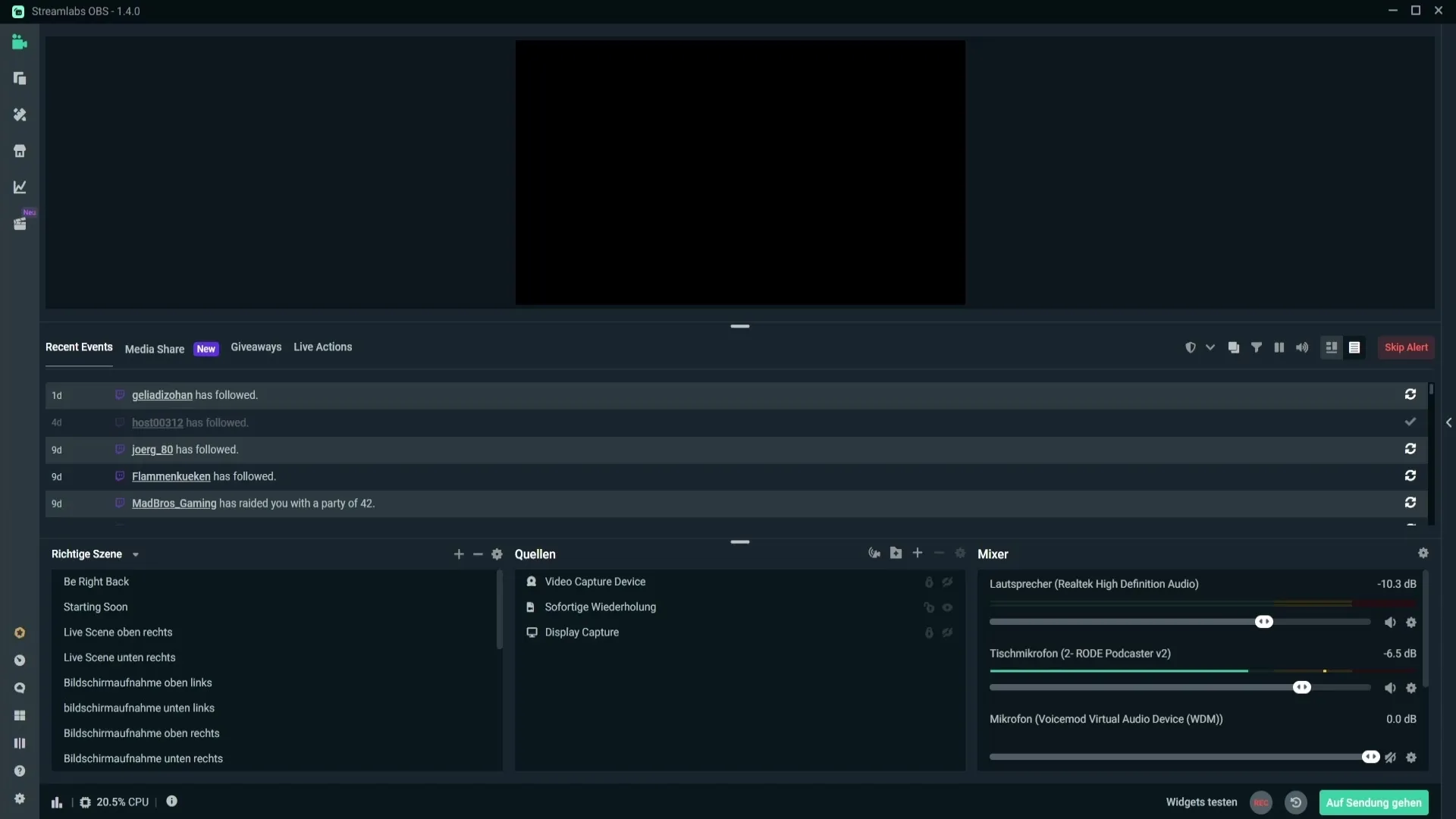
Miután a Streamlabs oldalán vagy, navigálj a beállításokhoz. Ehhez kattints újra a bal alsó sarokban a "Settings" pontra. A beállítások megnyitása után a menüsorban kattints a harmadik pontra, ami a "My Users".
Most lehetőséged van új felhasználót hozzáadni. Kattints a jobb felső sarokban az "Add User" gombra. Megnyílik egy párbeszédablak, ahol választhatsz egy szerepkört, ebben az esetben "Moderátor". Miután kiválasztottad a szerepkört, kattints a "Create" gombra.
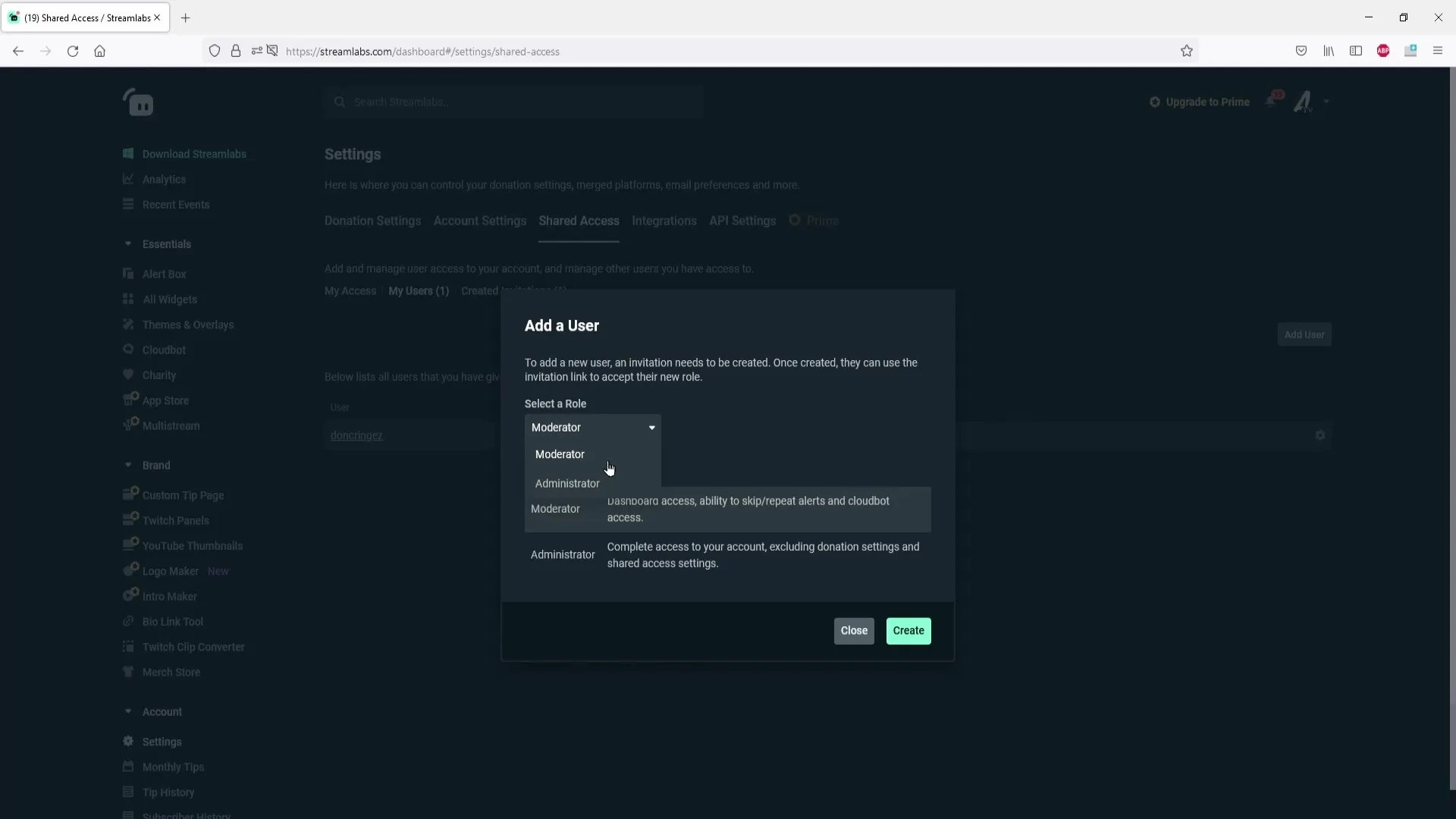
A létrehozás után egy linken nézd meg. Ezt a linket másold ki úgy, hogy jobb gombbal kattintasz rá, és a "Másolás" opciót választod. Ez a link az a hozzáférés, amelyet a moderátoroknak adsz meg, hogy hozzáférhessenek a Streamlabs fiókodhoz.
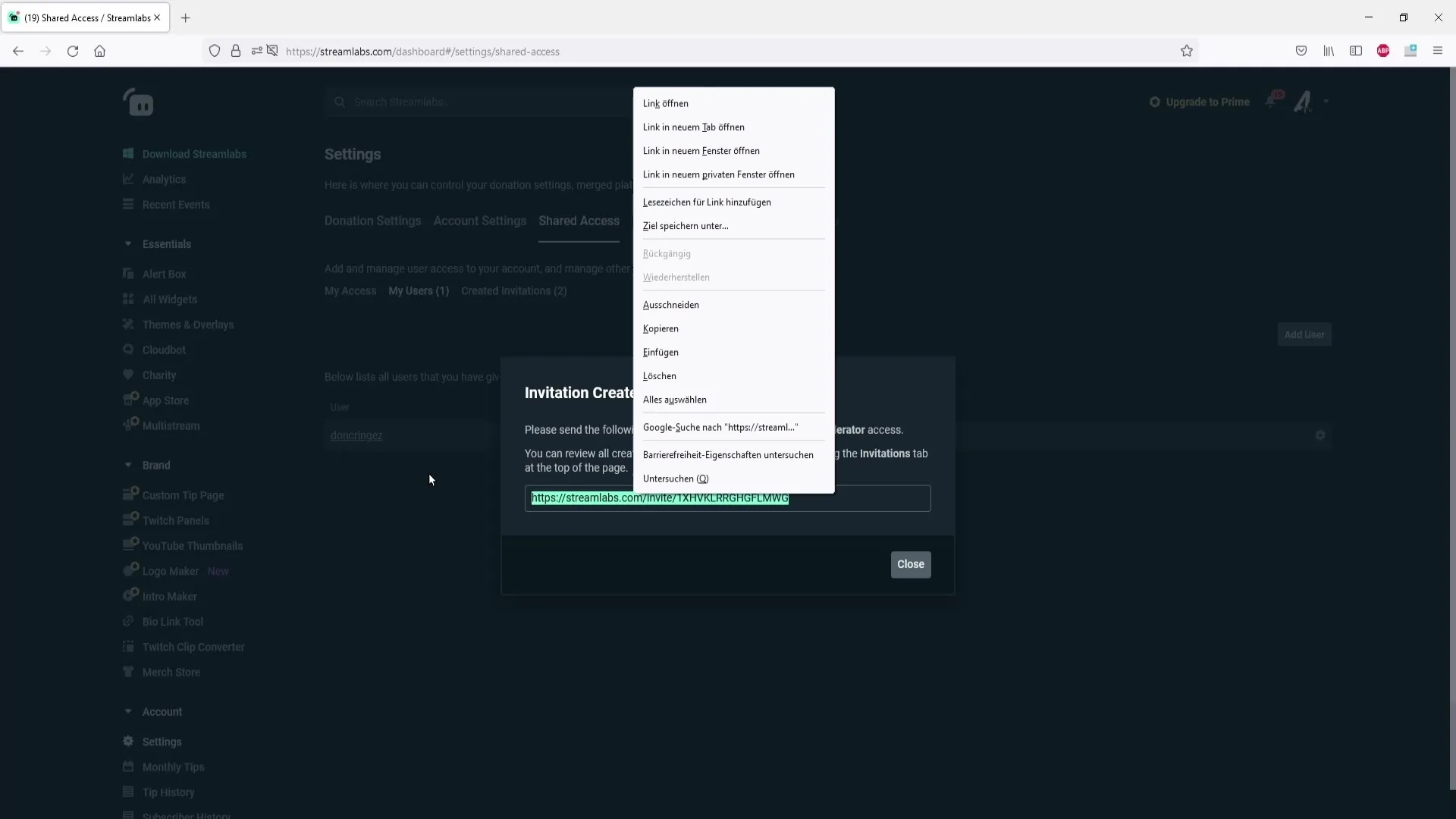
Küldd el a másolt linket a moderátoraidnak. Nekik be kell illeszteniük ezt a linket a böngészőjükbe. Fontos, hogy kitöltsék a űrlapot és elfogadják, hogy a hozzáférés a fiókodhoz működjön.
Ha meg akarom mutatni, hogyan működik a folyamat, most beillesztem a linket. Ezt a Ctrl + V billentyűkombinációval teheted meg. Ha a moderátorok helyesen illesztették be a linket, átirányítják őket egy oldalra, ahol el kell fogadniuk a meghívást. Ott először kell bejelentkezniük, akár Twitch, akár YouTube fiókjukkal.
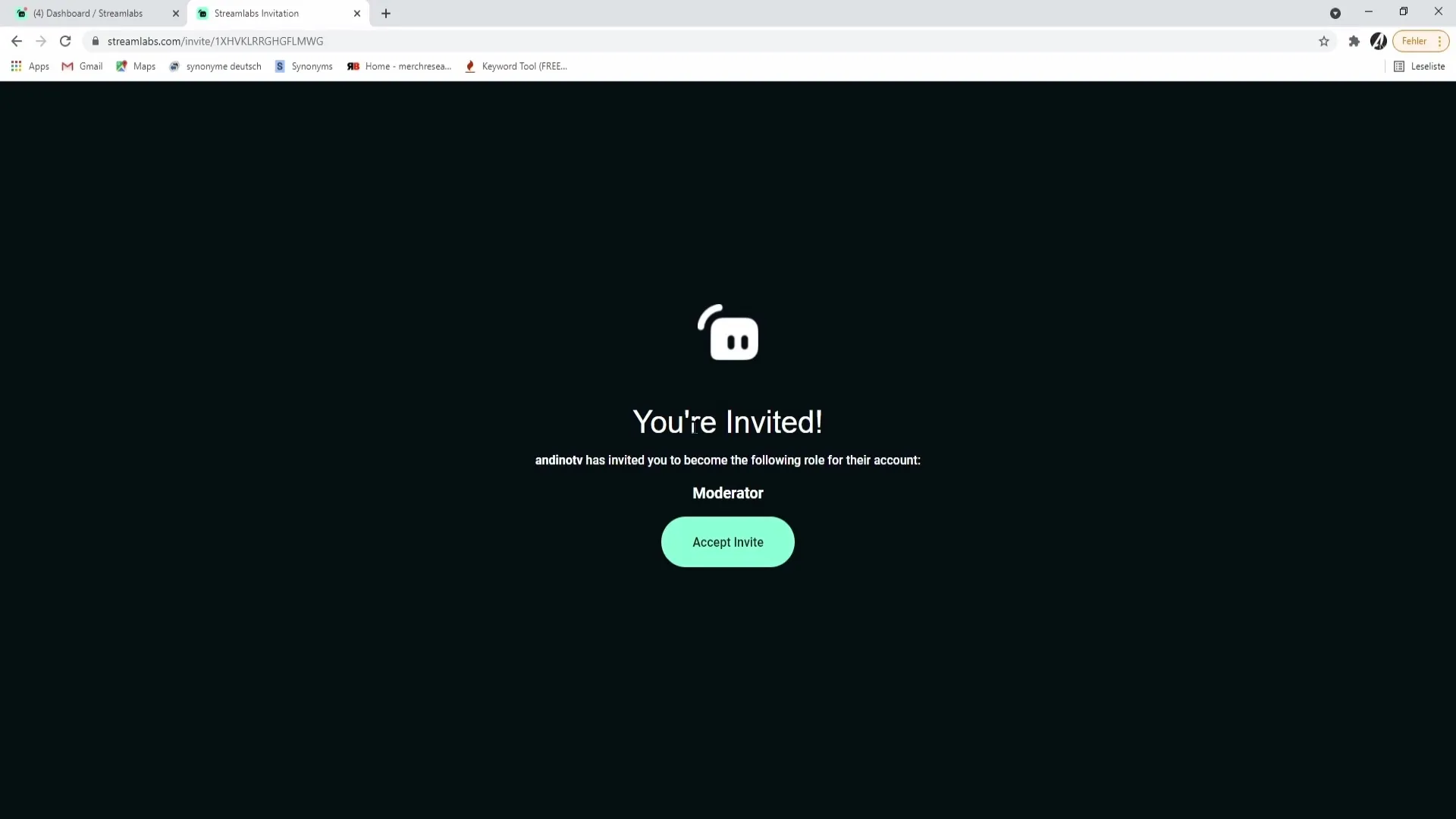
Ha már be vannak jelentkezve, és egy másik oldalra irányítják őket, akkor újra be kell lépniük a fiók beállításokba. Ehhez kattints újra a bal alsó sarokban az "Account Settings" pontra, majd a harmadik pontra. Ekkor meg fog nyílni az az oldal, ahol módosíthatják a hozzáférési jogokat.
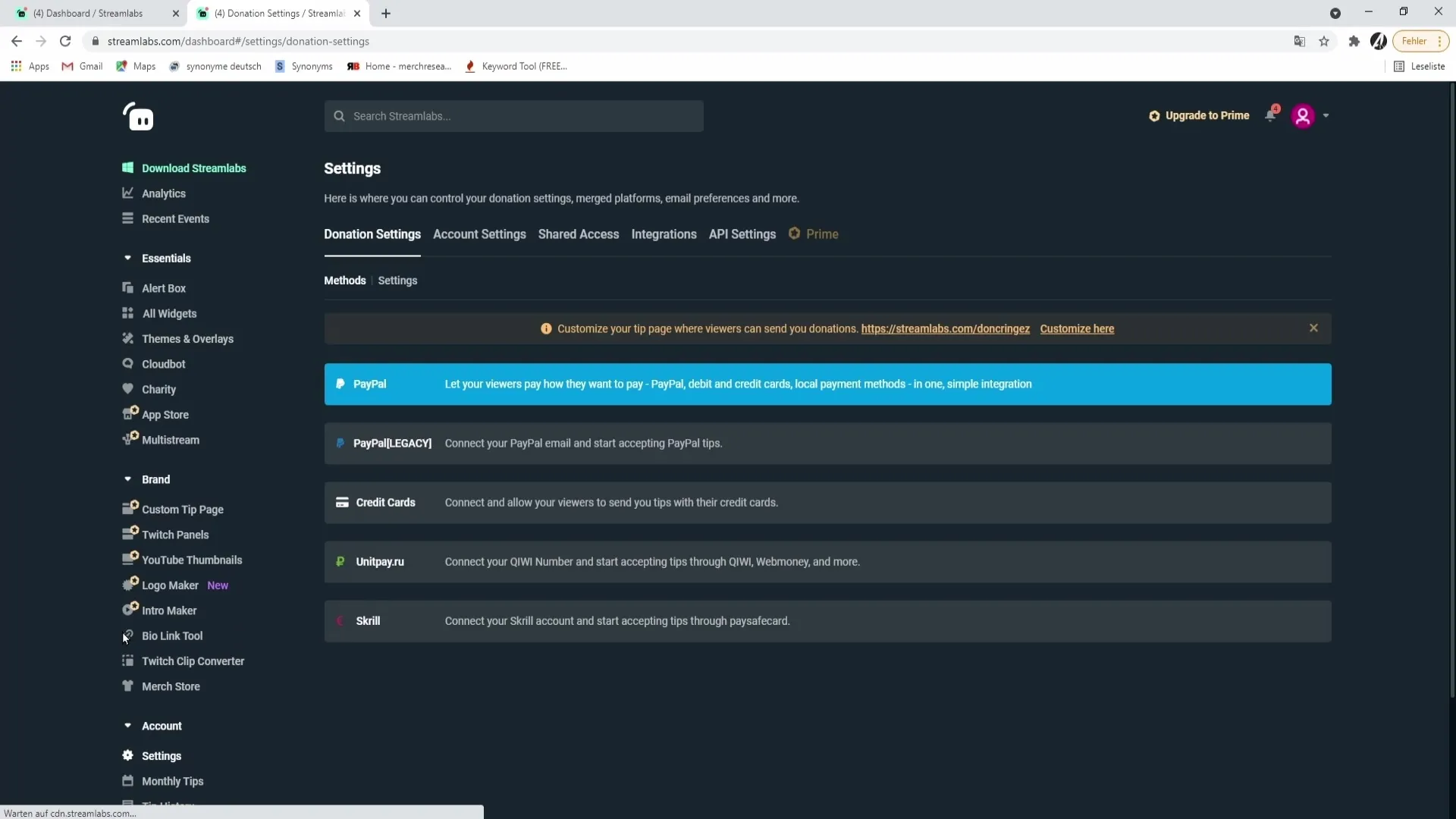
Most a moderátorok kiválaszthatják azt a streamert, akinek a fiókinformációit kezelni szeretnék. Ehhez egyszerűen kattintsanak a megfelelő felhasználónévre, így eljutnak a streamer Streamlabs profiljára. Onnan különböző műveleteket hajthatnak végre.
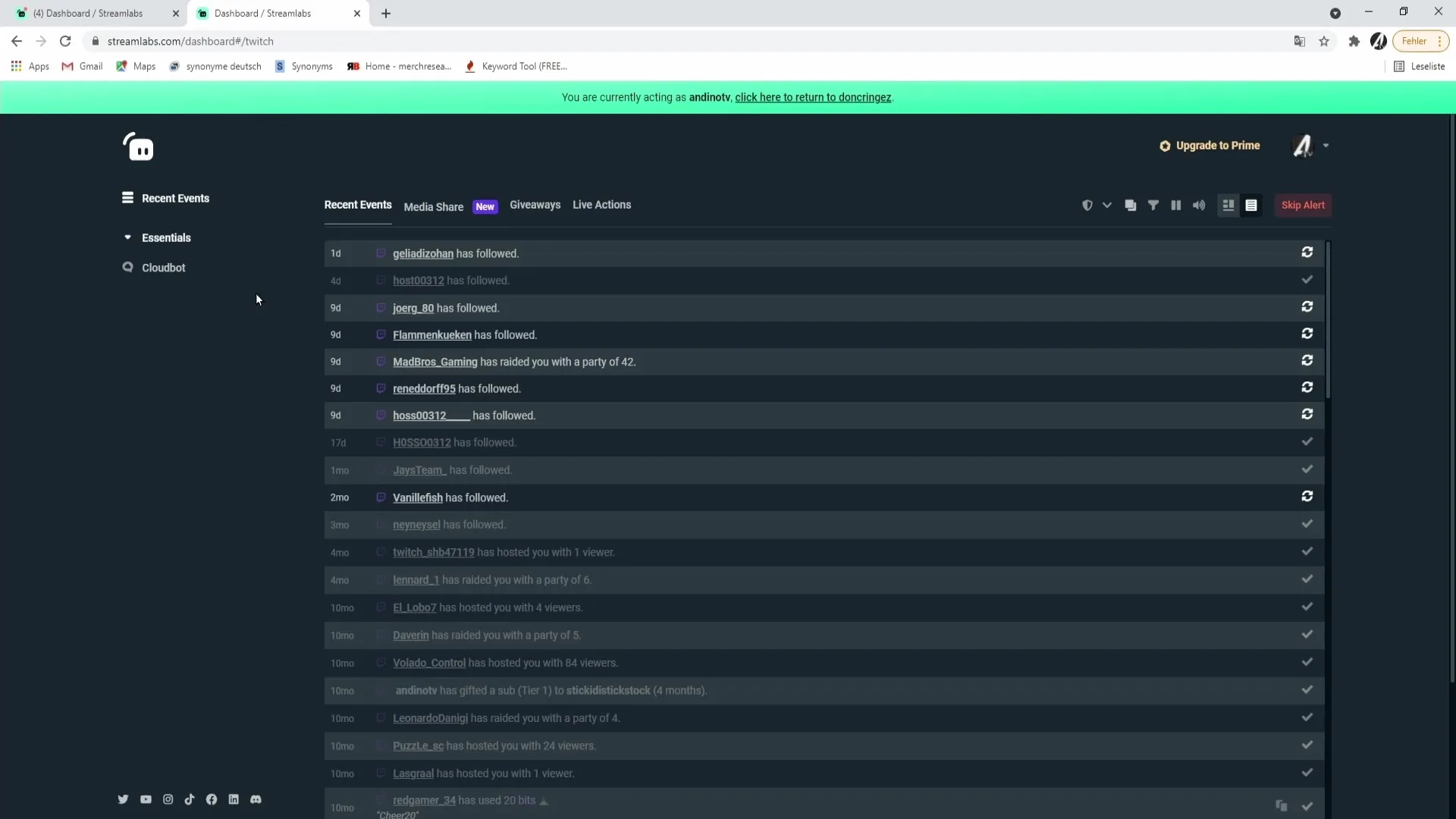
A moderátor képes például videókat elfogadni, giveaways-t kezelni vagy élő akcióbeállításokat módosítani, mint például a riasztások vagy a hangerők beállítása. Emellett kezelhetnek sorsoló alkalmazást vagy adományozási widgetet is.
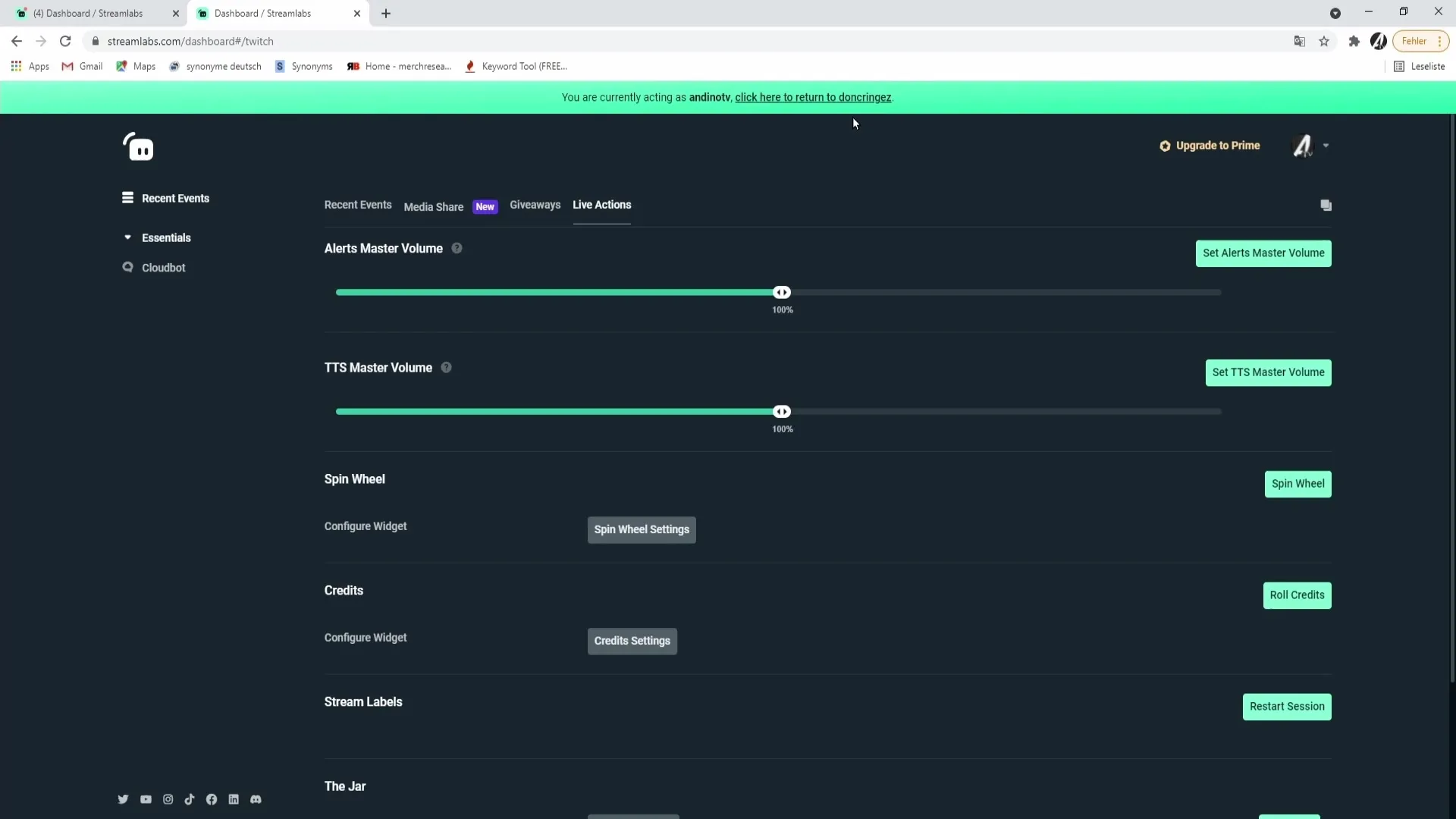
Szintén hasznos eszköz a Cloudboard, ahol a moderátorok parancsokat hozhatnak létre, giveaways-t szervezhetnek vagy törzsvendégeket (Regulars) adhatnak hozzá, hogy külön előnyöket biztosítsanak számukra. Emellett megtekinthetik a pontszámrendszert és pontokat adhatnak a nézőknek az "Add Points to All Viewers" gombra kattintva, és egy pontszámot beírva.
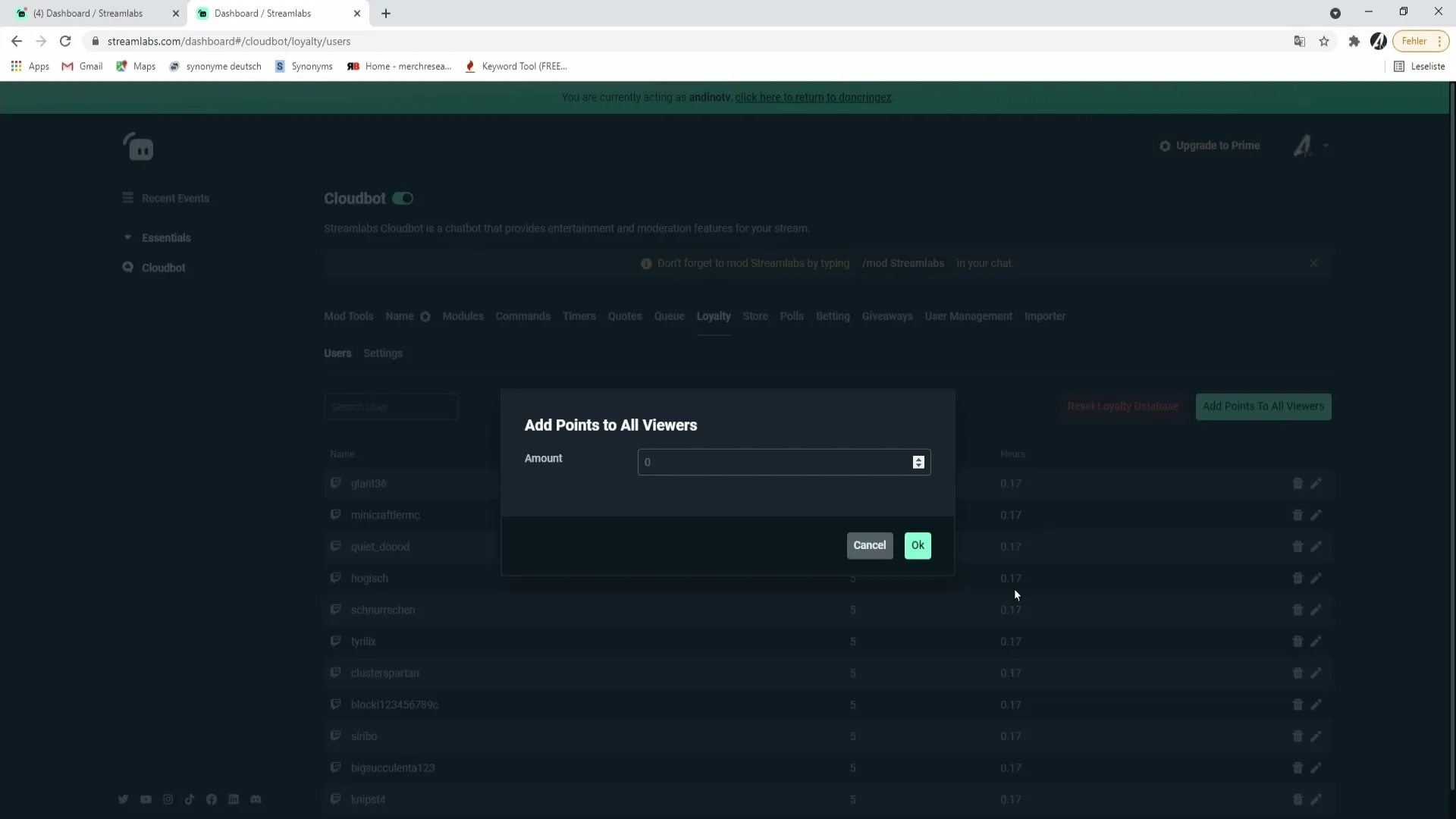
Ha a moderátorok elvégezték a feladataikat, és vissza szeretnének térni a saját Streamlabs vezérlőpultjukhoz, akkor felül válasszák ki a megfelelő linket, hogy visszatérjenek a saját személyes vezérlőpultjukhoz.
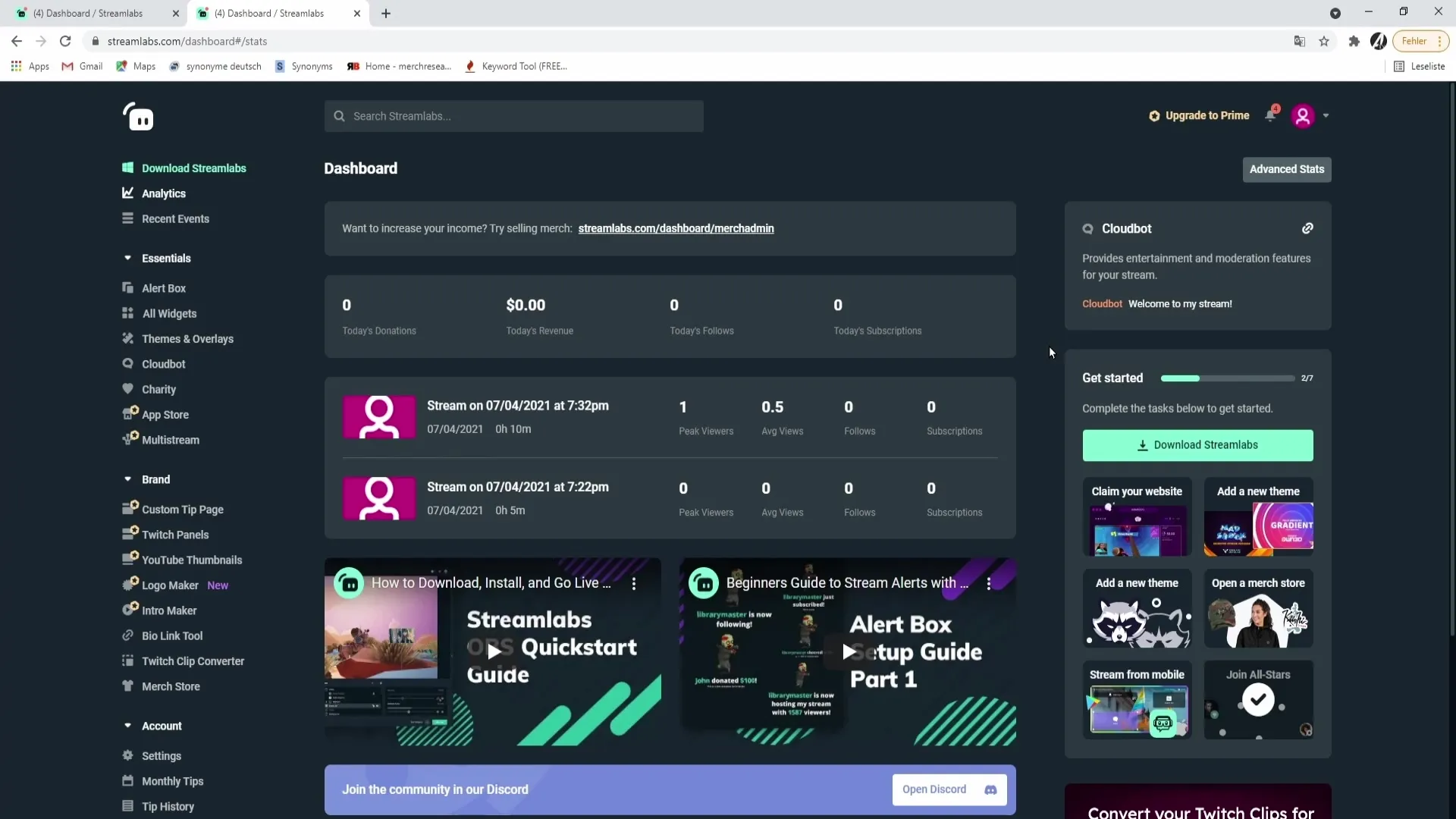
Összegzés – Hozzáférés biztosítása moderátoroknak és adminoknak a Streamlabsben
A moderátoroknak és adminoknak a Streamlabsben történő jogosultságkezelés segíthet abban, hogy a streamed hatékonyabb legyen. Azáltal, hogy hozzáférést biztosítasz nekik, időt takaríthatsz meg és jobban kezelheted a nézőidet. Fontos, hogy kövesd a moderátorok meghívására és jogosultságok biztosítására vonatkozó lépéseket, hogy biztosítsd, hogy sikeresen elvégezhessék feladataikat.
GYIK
Hogyan adok moderátoroknak hozzáférést a Streamlabs fiókomhoz?Menj a beállításokhoz, válaszd a "My Users" lehetőséget, és hozz létre egy új felhasználót „Moderátor” szerepkörrel.
Mire van szükség a moderátoraimnak a linkkel?Be kell illeszteniük a linket a böngészőjükbe, és el kell fogadniuk a meghívást.
Mit tehet egy moderátor a Streamlabs fiókomban?A moderátorok videókat fogadhatnak el, giveaways-t kezelhetnek, beállításokat módosíthatnak és pontokat adhatnak a nézőknek.
Mi történik, ha egy moderátor nem tud bejelentkezni?El kell menniük a fiók beállításokhoz, és meg kell győződniük arról, hogy a megfelelő fiókot választották.
Hozzáadhatok egyszerre több moderátort? Igen, több moderátort is hozzáadhatsz egymás után, ha megismétled a folyamatot.


